如何在 WordPress 中创建目录(简单方法)
已发表: 2022-05-20您是否曾经因为帖子太长或找不到您想阅读的部分而停止阅读? 如果作者创建了目录,则可以解决此问题。
在您网站的帖子中包含目录可以让您评估大型帖子的结构并帮助进行 SEO。 此功能允许读者在不滚动的情况下跳转到帖子的相关部分,从而改善用户体验。
在这篇文章中,我们将向您展示两种为 WordPress 网站创建目录的方法,使用插件或不使用插件。 我们还展示了最好的目录 WordPress 插件供您参考。
为什么要在 WordPress 帖子中包含目录?
目录 (TOC) 允许读者快速跳转到 WordPress 帖子的相关部分,这可以提高可读性——尤其是对于长篇内容。
包括目录也可以改善搜索引擎优化。 例如,它可以通过允许用户快速导航到符合其搜索意图的部分来降低您网站的跳出率。
此外,TOC 可能有助于使您的网页在搜索引擎结果页面 (SERP) 上显得更具吸引力。 包含目录允许 Google 自动生成指向您帖子不同部分的跳转链接。
在没有插件的 WordPress 中添加目录
WordPress 添加了一个新的HTML 锚选项,允许您在 WordPress 中添加锚链接。 使用此选项,您无需使用插件即可快速创建目录。
让我们看看它是如何工作的。
首先,我们将在标题中添加 HTML 锚点。 选择一个标题,然后单击右侧选项中的高级选项卡。 然后,在HTML 锚框中,键入锚文本。
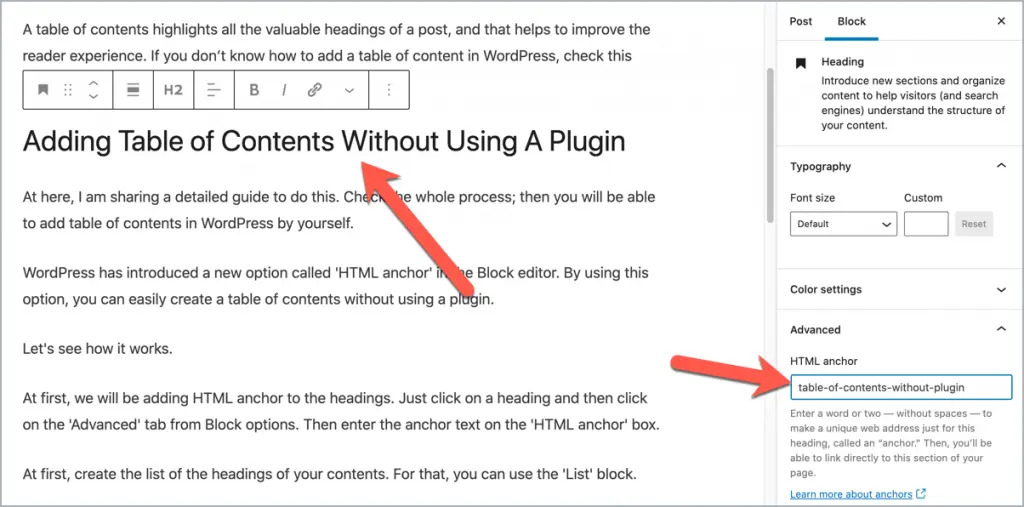
对其他标题做同样的事情。
现在让我们创建一个内容列表。 您可以使用列表块来制作列表。
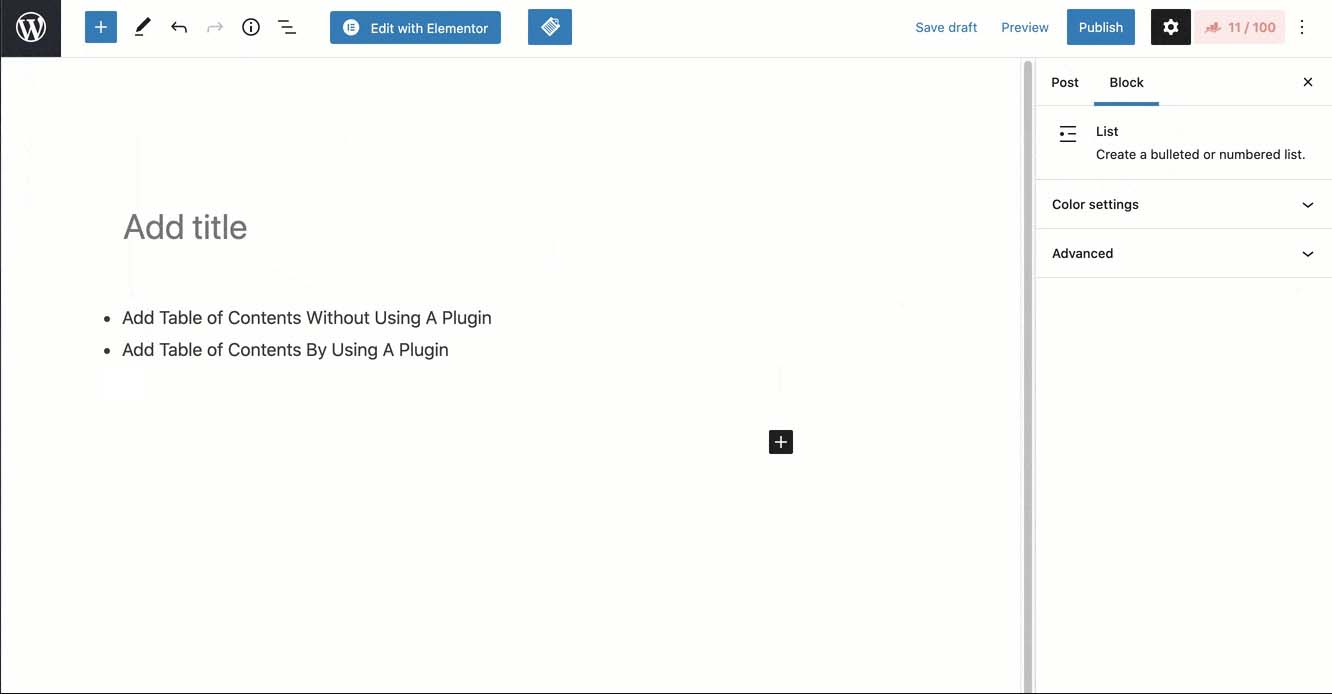
准备好内容列表后,您可以添加锚链接。 选择一个文本并在锚文本之前用#链接它。
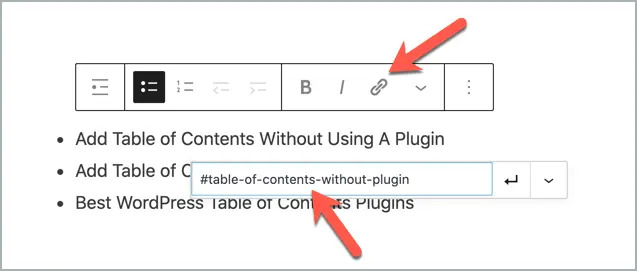
对其他列表做同样的事情,你的目录就准备好了。
虽然这是一个简单的过程,但它确实需要一些 HTML 和 CSS 知识。 如果您对编码不满意,您可以使用插件将目录添加到您的 WordPress 帖子和页面。
使用插件在 WordPress 中添加目录
对于具有各种标题的大型帖子,手动创建目录可能很耗时。 幸运的是,WordPress 插件可以帮助您解决这个问题。
对于这篇文章,我们将使用 Easy Table of Contents WordPress 插件在 WordPress 中创建目录。
首先,安装并激活 Easy Table of Contents 插件。
激活后,导航到设置»目录页面。 从这里,您可以管理目录的常规设置,例如选择位置、为容器选择标签等。
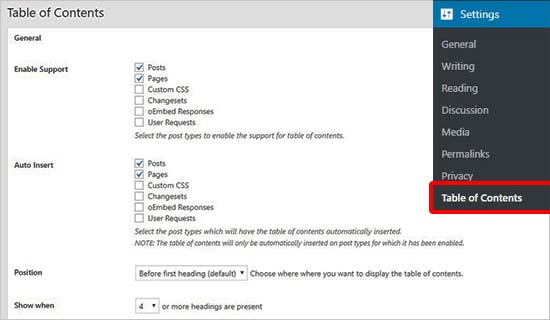
您还可以为每种帖子类型启用或禁用目录自动插入。 如果您启用该插件,它将为任何具有四个以上标题的文章添加目录。 您可以将该数字调整为您喜欢的任何值。
之后,您可以通过向下滚动来更改目录框的外观。 从这里,您可以选择主题、更改宽度和高度、更改字体大小或为您的目录框创建自定义调色板。
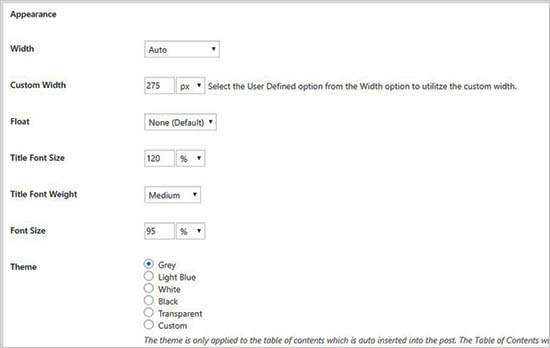
然后导航到高级设置部分。 对于大多数网站来说,默认设置就足够了,但您可以查看它们以检查是否需要更改任何内容。
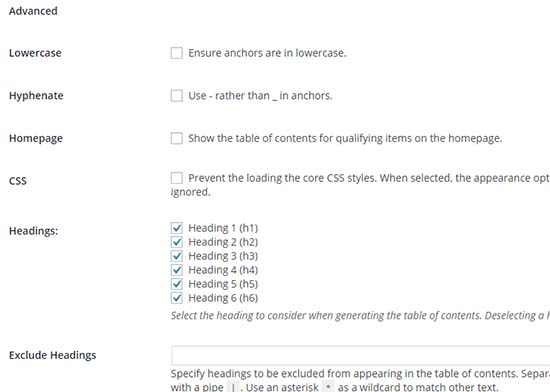
最后,单击“保存更改”按钮以保存这些设置。
5 个最佳目录 WordPress 插件
以下是可用于将目录添加到 WordPress 网站的最佳 TOC WordPress 插件。
1. 简单的目录
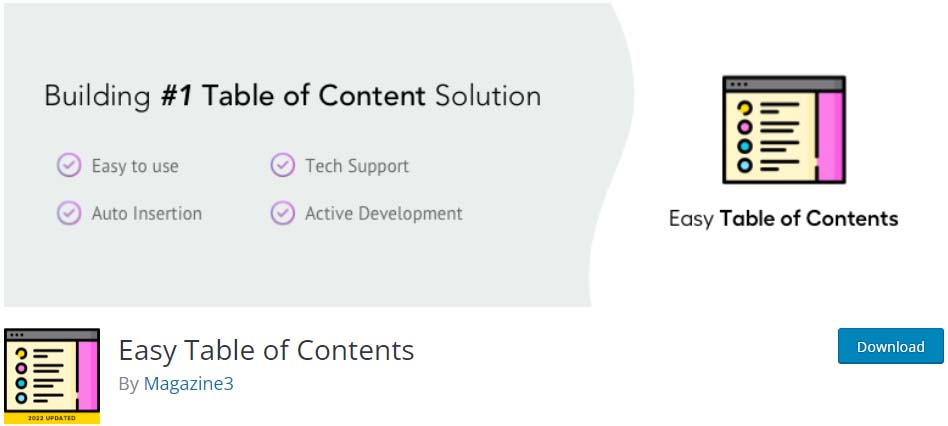
Easy Table of Contents 是一个流行的 WordPress TOC 插件。 它允许用户快速创建目录,而无需编辑任何 HTML 代码。 您所要做的就是如上所述配置插件的设置,目录将自动出现在您的帖子中。
这个插件没有高级版本。 因此,它的所有特性和功能都是免费提供的。
简单目录的优点:
- 它会根据页面标题自动生成目录。
- 您可以轻松地为某些页面和帖子启用和禁用 TOC。
- 它允许您嵌套标题以使列表更易于浏览。
- 它与 WordPress 的原生块编辑器 Gutenberg 一起使用。
- 后端提供广泛的颜色、宽度和文本大小自定义选项。
简单目录的缺点:
- 一些用户抱怨该插件包含不必要的代码,这可能会导致您的网站速度变慢。
- 您不能手动将 TOC 插入网站的不同部分。
2. LuckyWP 目录
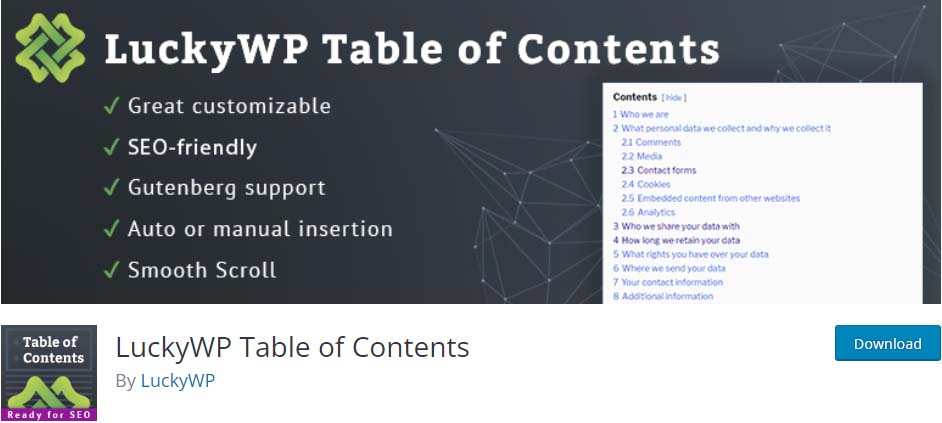

LuckyWP Table of Contents 是一个免费的 TOC WordPress 插件,允许您使用 Gutenberg 块、侧边栏小部件或手动插入(使用简码)创建目录。
此外,LuckyWP 还与各种 WordPress 页面构建器插件兼容。 用户可以更改其 TOC 的宽度、悬停颜色和字体大小,以使它们看起来更好。 它甚至提供浮动 TOC 选项。
该插件提供对 SEO 友好的功能和良好的用户体验,并且所有工具都是免费的。
LuckyWP 目录的优点:
- 它是高度可定制的。
- ToC 包括一个“显示/隐藏”选项,以提供更好的用户体验。
- 它与 WordPress 的原生块编辑器 Gutenberg 一起使用。
- 您可以指定要在 TOC 中显示的最小标题数。 如果页面不符合这些条件,则不会显示 ToC。
- 您可以自定义每个部分的标签以使扫描更容易。
LuckyWP 目录的缺点:
- 它仅适用于少数页面构建器,包括 Gutenberg、Elementor、Beaver Builder 和 WPBakery。
- 如果您打开“自动插入”选项,目录将出现在每个页面上,根据页面(例如,产品页面)的不同,它可能看起来很奇怪。
3. 目录加
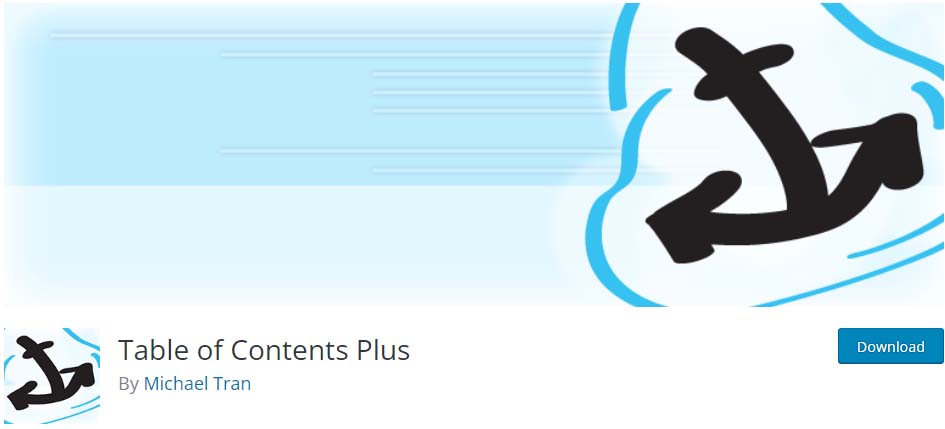
Table of Contents Plus 是广泛使用的目录插件之一,拥有超过 300,000 个活动安装。
这个插件可以很容易地为长页面和自定义帖子创建特定于内容的索引或目录。 然后,您可以将这些索引放在侧边栏中,使您的网站看起来像维基百科。
这是内容丰富的网站的理想选择,并且与组织密集信息的内容管理系统兼容。
目录加的优点:
- 您可以更改目录的位置并定义最小标题数。
- 您可以使用简码隐藏目录或排除特定部分以获得更清晰的外观。
目录加的缺点:
- 仅当自定义帖子类型已使用短代码时,自动插入才适用于 CPT。
4.终极方块
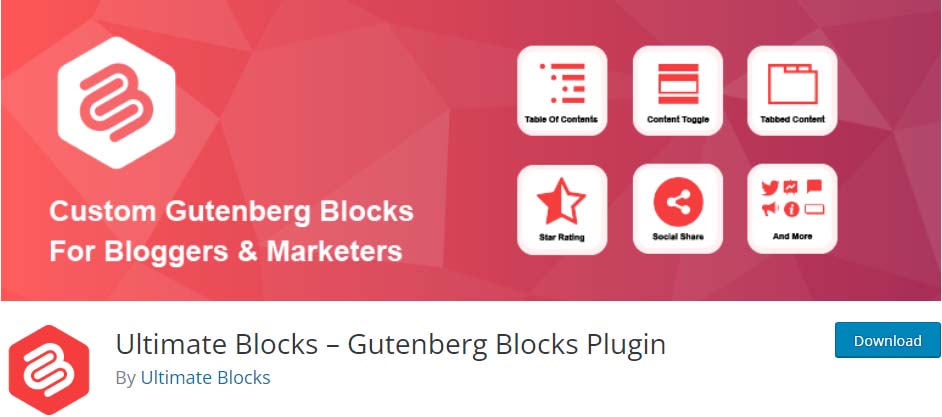
Ultimate Block 是一个多用途插件,为 WordPress Gutenberg 编辑器提供 47 种不同类型的块,以及目录块。 所有块都是免费的,并且可以与 WordPress 5.0 及更高版本一起使用。
如果您有各种内容类型的大量网站帖子,则此插件是一个不错的选择。 例如,它非常适合希望在目录块之外包含号召性用语和推荐块的博主或营销人员。
终极积木的优点:
- 它根据页面的标题创建目录。
- 用户可以选择是显示还是隐藏目录。
- 您可以通过简单地插入块将 ToC 放置在页面或发布的任何位置。
- 您可以将列表项分为两列和三列,以获得更好的用户体验。
终极方块的缺点:
- 它不适用于第三方页面构建器。
- 它的自定义选项数量有限。
5. 英雄目录
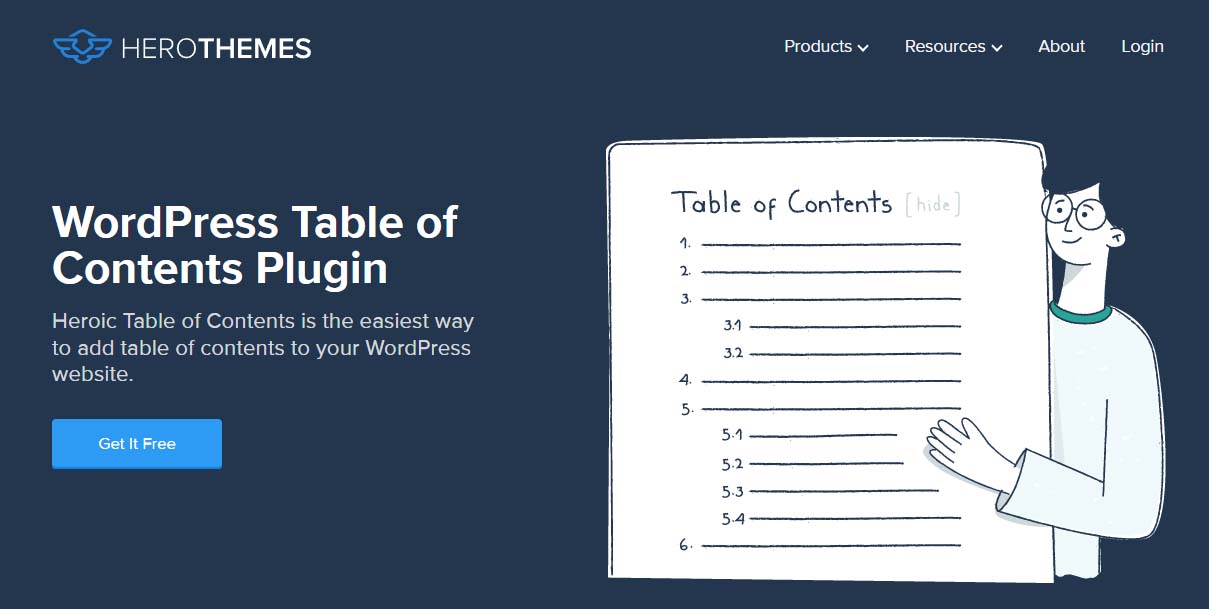
Heroic Table of Contents 是一个免费的 ToC WordPress 插件,可让您将自动创建的目录添加到您的站点。
该插件会读取您的文章并创建带有标题(h1、h2、h3 等)的目录。 您可以快速隐藏任何您不想要的标题类。 这意味着您不必在编辑文章时手动生成 ToC 或更新它。
此外,由于它是作为 WordPress 块构建的,因此可以轻松地将 Heroic ToC 拖放到您的内容中。
英雄目录的优点:
- 它根据页面的标题创建目录。
- 您可以重新标记标题以使它们更短且更易于扫描。
- 它允许您在编号、项目符号或普通列表之间进行选择。
- 它经过 Gutenberg 优化,可在 WordPress 的本机块编辑器中轻松使用。
英雄目录的缺点:
- 它只有 4 种 TOC 样式。
- 它的自定义选项数量有限。
结论
向 WordPress 网站添加目录是降低跳出率和提升整体 SEO 的好方法。
幸运的是,在您的 WordPress 帖子中包含一个是一个简单的过程。 正如我们在这篇文章中所讨论的,用户可以手动或在插件的帮助下创建目录。
我们还展示了一些顶级目录 WordPress 插件以帮助您入门。 如果您是 WordPress 新手,我们推荐 Easy Table of Contents 插件,因为它免费且易于使用。
我们希望这篇文章可以帮助您了解如何在 WordPress 文章和页面中创建目录。 如果您喜欢这篇文章,请在我们的网站上阅读更多类似的文章。
- 2022 年最佳 WordPress 表格插件
- WordPress SEO:在 2022 年提高网站排名的技巧
